 Datenbank
Datenbank
 MySQL-Tutorial
MySQL-Tutorial
 Detaillierte Schritte zur Installation von MySQL 5.7.12 unter CentOS 6.5 (Bilder und Text)
Detaillierte Schritte zur Installation von MySQL 5.7.12 unter CentOS 6.5 (Bilder und Text)
Detaillierte Schritte zur Installation von MySQL 5.7.12 unter CentOS 6.5 (Bilder und Text)
Um MySQL 5.7.12 unter CentOS 6.5 zu installieren, verwenden Sie das von der offiziellen Website heruntergeladene RPM-Installationspaket
Laden Sie das Installationspaket herunter
Sie können sich auf Folgendes beziehen: Herunterladen die neueste Version von MySQL von der offiziellen Website Installationspaket?
Entpacken Sie das Installationspaket
tar -xvf mysql-5.7.12-1.el6.x86_64.rpm-bundle.tar
Entfernen Sie die installierte frühere Version
Wenn Sie nicht entfernen Es wird darauf hingewiesen, dass ein Konflikt vorliegt und die Version möglicherweise anders ist.
yum -y remove mysql-libs-5.1.73*
Sie können sich auf Folgendes beziehen:
CentOS-Installation mysql*.rpm weist auf Konflikte mit der Datei aus der Paketlösung hin
Wie schließe ich es ab, MySQL unter CentOS zu deinstallieren? Lösen Sie das Problem der unsauberen Deinstallation
Installationssequenz
rpm -ivh mysql-community-common-5.7.12-1.el6.x86_64.rpm rpm -ivh mysql-community-libs-5.7.12-1.el6.x86_64.rpm rpm -ivh mysql-community-client-5.7.12-1.el6.x86_64.rpm rpm -ivh mysql-community-server-5.7.12-1.el6.x86_64.rpm rpm -ivh mysql-community-devel-5.7.12-1.el6.x86_64.rpm
Starten Sie den MySQL-Dienst
# service mysqld start 初始化 MySQL 数据库: [确定] Installing validate password plugin: [确定] 正在启动 mysqld:
Ändern Sie das Administratorkennwort
Anzeigen Nachdem Sie das anfängliche Administratorkennwort eingegeben haben, gilt der folgende Befehl für RHEL-, Oracle Linux-, CentOS- und Fedora-Plattformen:
grep 'temporary password' /var/log/mysqld.log
SLES-Plattform Verwenden Sie den folgenden Befehl :
grep 'temporary password' /var/log/mysql/mysqld.log
Sie werden feststellen, dass das anfängliche Passwort sehr kompliziert ist. Glücklicherweise verwende ich XShell und kann
# grep 'temporary password' /var/log/mysqld.log 2016-05-14T02:57:24.372528Z 1 [Note] A temporary password is generated for root@localhost: ?sSq8?.IucXV [root@localhost /]# [root@localhost /]# mysql -uroot -p?sSq8?.IucXV mysql: [Warning] Using a password on the command line interface can be insecure. Welcome to the MySQL monitor. Commands end with ; or \g. Your MySQL connection id is 15 Server version: 5.7.12 Copyright (c) 2000, 2016, Oracle and/or its affiliates. All rights reserved. Oracle is a registered trademark of Oracle Corporation and/or its affiliates. Other names may be trademarks of their respective owners. Type 'help;' or '\h' for help. Type '\c' to clear the current input statement. mysql>
Hinweis: Diese Schreibweise (mysql -uroot -p?sSq8?.IucXV) ist aufgrund von Sonderzeichen im Passwort manchmal nicht möglich. Sie müssen zuerst (mysql -uroot -p) ausführen und dann das Passwort eingeben nach den Aufforderungen.
Verwenden Sie den folgenden Befehl, um das Passwort zu ändern
ALTER USER 'root'@'localhost' IDENTIFIED BY 'MyNewPass4!';
Das Passwort muss Großbuchstaben, Kleinbuchstaben, Zahlen und Symbole enthalten, andernfalls wird Folgendes angezeigt: FEHLER 1819 (HY000): Ihr Passwort entspricht nicht den aktuellen Richtlinienanforderungen (Ihr Passwort entspricht nicht den aktuellen Sicherheitsrichtlinienanforderungen)
Remote-Anmeldung autorisieren
Referenz: MySQL ändern über Shell unter CentOS6.5 Erstkennwort, Remote-Anmeldung aktivieren und Remote-Anmeldebenutzer autorisieren
Wenn Sie Remote-Anmeldeberechtigungen nicht aktivieren, wird ein Fehler ähnlich dem folgenden angezeigt:
Verwenden Sie Navicat für MySQL remote auf dem Client-Computer. Beim Herstellen einer Verbindung wird der Fehler 10038 gemeldet
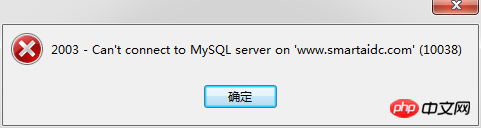
Für den Fall dieses Problems: siehe: MySQL meldet aus der Ferne einen Fehler von 10038
Fazit
Beachten Sie, dass sich die Installation mit yum von der Installation mit rpm unterscheidet ( oder der Speicherort des anfänglichen Passworts ist nach der Installation verschiedener Versionen unterschiedlich. Ich erinnere mich an die vorherige Installation. Danach wird das anfängliche Passwort in der Datei /root/.mysql_sercret gespeichert.
Wenn Sie während des Installationsprozesses Probleme feststellen oder auf sie stoßen, können Sie diese gerne gemeinsam besprechen.
Empfohlene verwandte Artikel:
MySQL 5.7.12 Win64 manuelle Installations-Tutorial-Schritte (Bilder und Texte)
MySQL-5.7.12 Dekomprimierungsversion-Installationsschritt-Tutorial
Das obige ist der detaillierte Inhalt vonDetaillierte Schritte zur Installation von MySQL 5.7.12 unter CentOS 6.5 (Bilder und Text). Für weitere Informationen folgen Sie bitte anderen verwandten Artikeln auf der PHP chinesischen Website!

Heiße KI -Werkzeuge

Undresser.AI Undress
KI-gestützte App zum Erstellen realistischer Aktfotos

AI Clothes Remover
Online-KI-Tool zum Entfernen von Kleidung aus Fotos.

Undress AI Tool
Ausziehbilder kostenlos

Clothoff.io
KI-Kleiderentferner

AI Hentai Generator
Erstellen Sie kostenlos Ai Hentai.

Heißer Artikel

Heiße Werkzeuge

Notepad++7.3.1
Einfach zu bedienender und kostenloser Code-Editor

SublimeText3 chinesische Version
Chinesische Version, sehr einfach zu bedienen

Senden Sie Studio 13.0.1
Leistungsstarke integrierte PHP-Entwicklungsumgebung

Dreamweaver CS6
Visuelle Webentwicklungstools

SublimeText3 Mac-Version
Codebearbeitungssoftware auf Gottesniveau (SublimeText3)

Heiße Themen
 1382
1382
 52
52
 So optimieren Sie die CentOS -HDFS -Konfiguration
Apr 14, 2025 pm 07:15 PM
So optimieren Sie die CentOS -HDFS -Konfiguration
Apr 14, 2025 pm 07:15 PM
Verbesserung der HDFS -Leistung bei CentOS: Ein umfassender Optimierungshandbuch zur Optimierung von HDFs (Hadoop Distributed Dateisystem) auf CentOS erfordert eine umfassende Berücksichtigung der Hardware-, Systemkonfigurations- und Netzwerkeinstellungen. Dieser Artikel enthält eine Reihe von Optimierungsstrategien, mit denen Sie die HDFS -Leistung verbessern können. 1. Hardware -Upgrade und Auswahlressourcenerweiterung: Erhöhen Sie die CPU-, Speicher- und Speicherkapazität des Servers so weit wie möglich. Hochleistungs-Hardware: Übernimmt Hochleistungs-Netzwerkkarten und -Schalter, um den Netzwerkdurchsatz zu verbessern. 2. Systemkonfiguration Fine-Tuning-Kernel-Parameteranpassung: Modify /etc/sysctl.conf Datei, um die Kernelparameter wie TCP-Verbindungsnummer, Dateihandelsnummer und Speicherverwaltung zu optimieren. Passen Sie beispielsweise den TCP -Verbindungsstatus und die Puffergröße an
 CentOS Shutdown -Befehlszeile
Apr 14, 2025 pm 09:12 PM
CentOS Shutdown -Befehlszeile
Apr 14, 2025 pm 09:12 PM
Der Befehl centOS stilldown wird heruntergefahren und die Syntax wird von [Optionen] ausgeführt [Informationen]. Zu den Optionen gehören: -h das System sofort stoppen; -P schalten Sie die Leistung nach dem Herunterfahren aus; -r neu starten; -t Wartezeit. Zeiten können als unmittelbar (jetzt), Minuten (Minuten) oder als bestimmte Zeit (HH: MM) angegeben werden. Hinzugefügten Informationen können in Systemmeldungen angezeigt werden.
 Unterschied zwischen CentOS und Ubuntu
Apr 14, 2025 pm 09:09 PM
Unterschied zwischen CentOS und Ubuntu
Apr 14, 2025 pm 09:09 PM
Die wichtigsten Unterschiede zwischen CentOS und Ubuntu sind: Ursprung (CentOS stammt von Red Hat, für Unternehmen; Ubuntu stammt aus Debian, für Einzelpersonen), Packungsmanagement (CentOS verwendet yum, konzentriert sich auf Stabilität; Ubuntu verwendet apt, für hohe Aktualisierungsfrequenz), Support Cycle (Centos) (CENTOS bieten 10 Jahre. Tutorials und Dokumente), Verwendungen (CentOS ist auf Server voreingenommen, Ubuntu ist für Server und Desktops geeignet). Weitere Unterschiede sind die Einfachheit der Installation (CentOS ist dünn)
 CentOS -Konfiguration IP -Adresse
Apr 14, 2025 pm 09:06 PM
CentOS -Konfiguration IP -Adresse
Apr 14, 2025 pm 09:06 PM
Steps to configure IP address in CentOS: View the current network configuration: ip addr Edit the network configuration file: sudo vi /etc/sysconfig/network-scripts/ifcfg-eth0 Change IP address: Edit IPADDR= Line changes the subnet mask and gateway (optional): Edit NETMASK= and GATEWAY= Lines Restart the network service: sudo systemctl restart network verification IP address: ip addr
 So überprüfen Sie die CentOS -HDFS -Konfiguration
Apr 14, 2025 pm 07:21 PM
So überprüfen Sie die CentOS -HDFS -Konfiguration
Apr 14, 2025 pm 07:21 PM
Vollständige Anleitung zur Überprüfung der HDFS -Konfiguration in CentOS -Systemen In diesem Artikel wird die Konfiguration und den laufenden Status von HDFS auf CentOS -Systemen effektiv überprüft. Die folgenden Schritte helfen Ihnen dabei, das Setup und den Betrieb von HDFs vollständig zu verstehen. Überprüfen Sie die Hadoop -Umgebungsvariable: Stellen Sie zunächst sicher, dass die Hadoop -Umgebungsvariable korrekt eingestellt ist. Führen Sie im Terminal den folgenden Befehl aus, um zu überprüfen, ob Hadoop ordnungsgemäß installiert und konfiguriert ist: Hadoopsion-Check HDFS-Konfigurationsdatei: Die Kernkonfigurationsdatei von HDFS befindet sich im/etc/hadoop/conf/verzeichnis, wobei core-site.xml und hdfs-site.xml von entscheidender Bedeutung sind. verwenden
 CentOS stoppt die Wartung 2024
Apr 14, 2025 pm 08:39 PM
CentOS stoppt die Wartung 2024
Apr 14, 2025 pm 08:39 PM
CentOS wird 2024 geschlossen, da seine stromaufwärts gelegene Verteilung RHEL 8 geschlossen wurde. Diese Abschaltung wirkt sich auf das CentOS 8 -System aus und verhindert, dass es weiterhin Aktualisierungen erhalten. Benutzer sollten eine Migration planen, und empfohlene Optionen umfassen CentOS Stream, Almalinux und Rocky Linux, um das System sicher und stabil zu halten.
 So starten Sie das Netzwerk in CentOS8 neu
Apr 14, 2025 pm 08:57 PM
So starten Sie das Netzwerk in CentOS8 neu
Apr 14, 2025 pm 08:57 PM
Um das Netzwerk in CentOS 8 neu zu starten
 So installieren Sie CentOs
Apr 14, 2025 pm 09:03 PM
So installieren Sie CentOs
Apr 14, 2025 pm 09:03 PM
CentOS -Installationsschritte: Laden Sie das ISO -Bild herunter und verbrennen Sie bootfähige Medien. Starten und wählen Sie die Installationsquelle; Wählen Sie das Layout der Sprache und Tastatur aus. Konfigurieren Sie das Netzwerk; Partition die Festplatte; Setzen Sie die Systemuhr; Erstellen Sie den Root -Benutzer; Wählen Sie das Softwarepaket aus; Starten Sie die Installation; Starten Sie nach Abschluss der Installation von der Festplatte neu und starten Sie von der Festplatte.



